Создание слоев для Layar в Hoppala, BuildAR и связь с контентом в Blogger. Часть 2.
Часть 1. Продолжение.
Не возвращаясь к определениям дополненной реальности, наглядно все в ролике.
Создадим слой для Layar'a при помощи web-сервиса Hoppala c агрегированием подробной текстовой информацией в удобном для воспроизведения на мобильных устройствах виде через блог-платформу Blogger.
В целом алгоритм создания слоев для Layar'a при помощи сторонних веб-сервисов (дабы избежать собственной MySQL базы данных меток, череды таблиц и запросов) Hoppala Augmentation, BuildAR прост:
Для примера возмем плотину на реке Ольховка и старою фотографию этого места с замечательного сайта 1723.ru
Вначале создадим слой "ekbviews" на Hoppala.
Пока этого достаточно. В дальнейшем нам пригодится название слоя (ekbviews) и адрес ссылки на слой.
Оставим на время Hoppala, перейдем к Layar'у.
Зайдя под ранее созданной учеткой на Layar.com переходим в раздел My layers и создаем слой.
В появившемся окне указываем такое же название слоя "ekbviews" и ссылку на слой в Hoppala.
Добавляем краткое описание слоя и выбираем тип слоя (2D или с использованием 3D графики). У нас самый простой тип слоя, без использования объемных моделей и анимации, так что оставляем 2D. Ссылку на слой в Hoppala и тип слоя можно будет изменить в соответствующих разделах.
Можно поправить краткое описание слоя и добавить более полное. Загрузить иконку слоя, указать метки, выбрать принадлежность слоя к какой-либо категории. А так же, исходя из свойств и предполагаемых возможностей слоя, выбрать версию API, которую должны поддерживать клиентские устройства.
Возможно настроить цвет шрифта, фона описания точки слоя. Изменить стандартные иконки точек слоя на свои.
Указываем территориальную доступность нашего слоя.
При желании можно добавить фильтры для отображения инфы слоя.
Я добавил фильтр по радиусу доступности точек.
То есть по умолчанию на "радаре" слоя будут отображаться все доступные в радиусе 3 км точки и объекты слоя.
Значение радиуса пользователь может изменить самостоятельно, при подключению к слою.
Ну и можно заложить возможность объединения и последующей сортировки объектов нашего слоя по группам, например "старые здания" и "достопримечательности".
Основные параметры слоя заданы, сохраняем изменения и переходим к добавлению точек и объектов на нашем слое.
Можно уже попробовать открыть свой слой в браузере Layar на своем мобильном устройстве, но точек пока видно не будет.
Запускаете Layar на телефоне, заходите в меню "настройки", указываете свою учетную запись на Layar.com, "применить". Идете в "слои", подпункт "тест":
Можно видеть наш слой:
При запуске которого, можно выбрать занчения установленных нами фильтров:
Возвращаемся к Hoppala.
Заходим в созданный нами в этом веб-сервисе слой и двойным щелчком на карте местности указываем расположение нашей первой точки.
Задаем необходимые параметры нашей точки во вкладках появившегося окна.
Название, описание, миниатюру изображения плотины, значение фильтра групп (старые задния =1, достопримечательности=2).
В качестве иконки точки можно оставить дефолтный вариант,
и тогда это будет выглядеть так:
А можно в качестве иконки использовать саму фотографию объекта:
Как видно на картинках, при появлении точки в радиусе установленной видимости появляется информация об объекте. Добавим возможность открыть исходное историческое фото плотины и возможность ознакомится с историей этого места.
Нажав на ярлычок "Фото" браузер Layar на вашем телефоне загрузит фотографию плотины с сайта 1723.ru.
Что касается описания истории места, то можно так же дать ссылку на существующий в сети источник, но как правило сайты не оптимизированы под мобильные устройства и загрузка полноценного сайта может быть длительной и дорогой (мобильный инет пока не так быстр как хотелось бы) и корректное отображение на экране телефона тоже под вопросом.
Создание же под каждый объект описания в виде отдельного html-файлика с публикацией его на общедоступном ресурсе (можно кинуть в DropBox) сильно муторно, хотя и выход. А если точек много? Править и искать нужный фал с описание замучаешься.
Мне подумалось, что создать блог на одной из доступных блог-платформ быстрее и удобнее для внесения последующих изменений в описание.
Я выбрал Blogger и в настройках блога добавил возможность отображать на мобильных устройствах мобильную версию шаблона блога.
Вот что получилось.
Точно так же можно создать слой и при помощи сервиса BuildAR.
После того как слой будет наполнен точкам и завершен, его можно опубликовать для общей доступности. Об этом подробнее здесь.
Не возвращаясь к определениям дополненной реальности, наглядно все в ролике.
Создадим слой для Layar'a при помощи web-сервиса Hoppala c агрегированием подробной текстовой информацией в удобном для воспроизведения на мобильных устройствах виде через блог-платформу Blogger.
В целом алгоритм создания слоев для Layar'a при помощи сторонних веб-сервисов (дабы избежать собственной MySQL базы данных меток, череды таблиц и запросов) Hoppala Augmentation, BuildAR прост:
- Регистрируемся на сайте Layar.com, заходим под созданным логином.
- Заполняем форму и отправляем заявку на разработку слоев (в случае с сервисом BuildAR не обязательно). После получения ответа на заявку можно приступать к созданию своих слоев, а для этого:
- Регистрируемся теперь непосредственно на веб-сервисах, которые помогут нам создать первый слой без единой строчки кода (Hoppala Augmentation или BuildAR).
- После регистрации на них, создаем при помощи их функционала слой с точками.
- Тестируем слой в режиме карты (на всеx веб-сервисах есть такая возможность).
- Тестируем слой непосредственно в Layar'e.
Для примера возмем плотину на реке Ольховка и старою фотографию этого места с замечательного сайта 1723.ru
Вначале создадим слой "ekbviews" на Hoppala.
Пока этого достаточно. В дальнейшем нам пригодится название слоя (ekbviews) и адрес ссылки на слой.
Оставим на время Hoppala, перейдем к Layar'у.
Зайдя под ранее созданной учеткой на Layar.com переходим в раздел My layers и создаем слой.
В появившемся окне указываем такое же название слоя "ekbviews" и ссылку на слой в Hoppala.
Добавляем краткое описание слоя и выбираем тип слоя (2D или с использованием 3D графики). У нас самый простой тип слоя, без использования объемных моделей и анимации, так что оставляем 2D. Ссылку на слой в Hoppala и тип слоя можно будет изменить в соответствующих разделах.
Можно поправить краткое описание слоя и добавить более полное. Загрузить иконку слоя, указать метки, выбрать принадлежность слоя к какой-либо категории. А так же, исходя из свойств и предполагаемых возможностей слоя, выбрать версию API, которую должны поддерживать клиентские устройства.
Возможно настроить цвет шрифта, фона описания точки слоя. Изменить стандартные иконки точек слоя на свои.
Указываем территориальную доступность нашего слоя.
При желании можно добавить фильтры для отображения инфы слоя.
Я добавил фильтр по радиусу доступности точек.
То есть по умолчанию на "радаре" слоя будут отображаться все доступные в радиусе 3 км точки и объекты слоя.
Значение радиуса пользователь может изменить самостоятельно, при подключению к слою.
Ну и можно заложить возможность объединения и последующей сортировки объектов нашего слоя по группам, например "старые здания" и "достопримечательности".
Основные параметры слоя заданы, сохраняем изменения и переходим к добавлению точек и объектов на нашем слое.
Можно уже попробовать открыть свой слой в браузере Layar на своем мобильном устройстве, но точек пока видно не будет.
Запускаете Layar на телефоне, заходите в меню "настройки", указываете свою учетную запись на Layar.com, "применить". Идете в "слои", подпункт "тест":
Можно видеть наш слой:
При запуске которого, можно выбрать занчения установленных нами фильтров:
Возвращаемся к Hoppala.
Заходим в созданный нами в этом веб-сервисе слой и двойным щелчком на карте местности указываем расположение нашей первой точки.
Задаем необходимые параметры нашей точки во вкладках появившегося окна.
Название, описание, миниатюру изображения плотины, значение фильтра групп (старые задния =1, достопримечательности=2).
В качестве иконки точки можно оставить дефолтный вариант,
и тогда это будет выглядеть так:
А можно в качестве иконки использовать саму фотографию объекта:
Как видно на картинках, при появлении точки в радиусе установленной видимости появляется информация об объекте. Добавим возможность открыть исходное историческое фото плотины и возможность ознакомится с историей этого места.
Нажав на ярлычок "Фото" браузер Layar на вашем телефоне загрузит фотографию плотины с сайта 1723.ru.
Что касается описания истории места, то можно так же дать ссылку на существующий в сети источник, но как правило сайты не оптимизированы под мобильные устройства и загрузка полноценного сайта может быть длительной и дорогой (мобильный инет пока не так быстр как хотелось бы) и корректное отображение на экране телефона тоже под вопросом.
Создание же под каждый объект описания в виде отдельного html-файлика с публикацией его на общедоступном ресурсе (можно кинуть в DropBox) сильно муторно, хотя и выход. А если точек много? Править и искать нужный фал с описание замучаешься.
Мне подумалось, что создать блог на одной из доступных блог-платформ быстрее и удобнее для внесения последующих изменений в описание.
Я выбрал Blogger и в настройках блога добавил возможность отображать на мобильных устройствах мобильную версию шаблона блога.
Вот что получилось.
Точно так же можно создать слой и при помощи сервиса BuildAR.
После того как слой будет наполнен точкам и завершен, его можно опубликовать для общей доступности. Об этом подробнее здесь.

















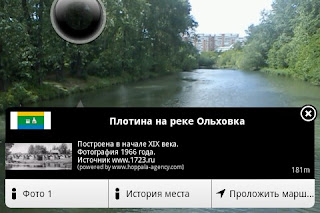









Комментарии